Selv om vi bruker den nye teknologien "InPrivate"å Internet Explorer 8 eller "Privat Browsing"å Google Chrome, Bør du ikke lagre informasjon ved å besøke nettsteder, her er noe som er igjen i din PC. DNS CacheCPC.
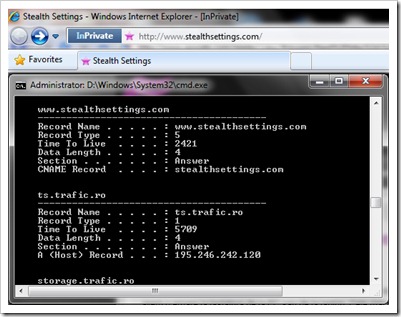
Hvis du vil vise DNS cache er nok til å åpne Command Prompt og skriver:
ipconfig /displaydnsTøm, tilbakestill eller skyll inn DNS-hurtigbuffer Windows Vista, Windows 7 si Windows XP.
Skriv inn Command Prompt :
ipconfig /flushdnsDu får meldingen:
Windows IP-konfigurasjon
Vellykket spyles DNS Resolver Cache.
In Windows Vista si Windows 7 vil være åpen cmdNettstedet med privilegier av administrator å tømme DNS cache.
Stopp DNS Cache (Metode tilgjengelig på alle operativsystemer)
For å stoppe DNS-hurtigbufferen åpner vi Command Prompt og skriv følgende kommandolinje:
net stop dnscache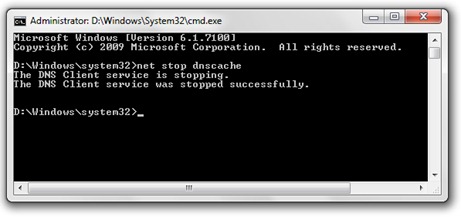
En rekke programvareCES antivirus si brannmur tilbyr et annet alternativ under installasjon av deaktivere DNS CacheOg nettleser Mozilla Firefox vil gi en add-på hvor du kan aktivere / deaktivere DNS cache med ett klikk.
Lar deg deaktivere og aktivere DNS Cache av Firefox:
https://addons.mozilla.org/en-US/firefox/addon/5914
* For å få et inntrykk av DNS Cache si DNS Cache ForgiftningJeg fant en stor artikkel om wikipedia.
Nagyon Sokat segítettél vagy du leghasznosabb Evek OTA számomra! Köszönöm!
du er velkommen ;-)